सामग्री तालिका
हाम्रो प्राविधिक-मग्न आधुनिक संसारमा, डिजिटल डाटा जताततै छ। हामी मानव ज्ञानको कुल योगमा उच्च-गति जडानहरू भएका सुपर कम्प्युटरहरू हाम्रो खल्तीमा बोक्छौं, र कहिलेकाहीँ त्यो सबै सजिलो पहुँचले हामीलाई हाम्रो आफ्नै व्यक्तिगत डेटाको उचित हेरचाह गर्न अल्छी बनाउँछ।
ब्याकअपहरू सिर्जना गर्न र कायम राख्नु भनेको हामीले हाम्रो डेटा कहिल्यै नगुमाओस् भन्ने सुनिश्चित गर्न आवश्यक छ, तर औसत कम्प्युटर प्रयोगकर्ताले आफ्नो आहारमा फोलेटको सही मात्रा प्राप्त गर्ने बारे सोचे जति पटक सोच्छन - अर्को शब्दमा, लगभग कहिल्यै।
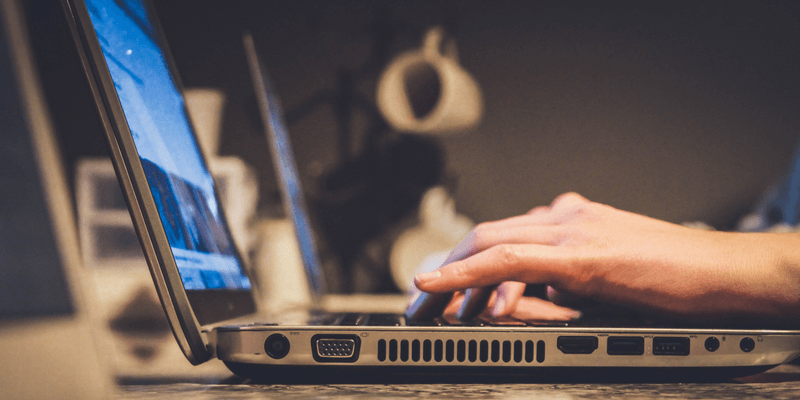
तपाईं बाहेक, अवश्य पनि, किनकि तपाईं Windows 10 को लागि उत्तम ब्याकअप सफ्टवेयर खोज्दै हुनुहुन्छ, र तपाईं सही ठाउँमा आउनुभएको छ। मैले दुई विजेताहरू छनौट गर्न उपलब्ध धेरैजसो उत्कृष्ट ब्याकअप सफ्टवेयरहरू मार्फत क्रमबद्ध गरेको छु।
Acronis Cyber Protect मैले समीक्षा गरेको सबैभन्दा प्रयोगकर्ता-मैत्री ब्याकअप कार्यक्रम हो, र यसले ब्याकअपको दायरा प्रदान गर्दछ। कन्फिगरेसन विकल्पहरू जुन सबैभन्दा धेरै माग गरिएको डाटा आवश्यकताहरू पनि पूरा गर्न पर्याप्त हुनुपर्छ। यसले तपाईंलाई द्रुत रूपमा निर्धारित ब्याकअपहरू कन्फिगर गर्न र तपाईंको सम्पूर्ण कम्प्युटरलाई कुनै पनि स्थानीय डिस्क वा एक्रोनिस क्लाउडमा केही क्लिकहरूको साथ जगेडा गर्न अनुमति दिन्छ। यसले प्रस्ताव गर्ने सुविधाहरूको प्रभावशाली दायरालाई ध्यानमा राख्दै समीक्षाका अन्य विकल्पहरूको तुलनामा यसको मूल्य पनि उचित छ।
यदि तपाईंका लागि पूर्ण सुविधा सेटभन्दा किफायतीता बढी महत्त्वपूर्ण छ भने, AOMEI ब्याकअपर का लागि उपलब्ध उत्कृष्ट ब्याकअप समाधान हो& रिकभरी सँग धेरै किफायती मूल्य बिन्दुमा धेरै प्रयोगकर्ता-अनुकूल डिजाइन पनि छ। यो मूल्य ब्रेकको लागि ट्रेडअफ यो हो कि यसमा सुविधाहरूको थप आधारभूत सेट छ, र यद्यपि यसलाई प्रयोग गर्नको लागि तपाईंले प्यारागोनसँग खाता सेटअप गर्न आवश्यक छ, यो प्रक्रियामा धेरै फाइदा हुने देखिँदैन (यदि कुनै पनि)। त्यहाँ कुनै क्लाउड ब्याकअप विकल्प छैन, यद्यपि तपाइँ नेटवर्क ड्राइभहरूमा तपाइँको ब्याकअपहरू पठाउन सक्नुहुन्छ।
ब्याकअपहरू सिर्जना गर्न सजिलो छ, चाहे तपाइँ एक पटक ब्याकअप चाहनुहुन्छ वा नियमित रूपमा निर्धारित विकल्प। तपाइँ तपाइँको सम्पूर्ण कम्प्यूटर, चयन गरिएका फोल्डरहरू, वा केवल चयन गरिएका फाइल प्रकारहरू ब्याकअप गर्न सक्नुहुन्छ, र तपाइँ कम्प्यूटरलाई उठाउन, तपाइँको ब्याकअप सिर्जना गर्न र त्यसपछि सुत्नको लागि तालिका बनाउन सक्नुहुन्छ, जसले तपाइँलाई मध्यको लागि ब्याकअपहरू अनुसूचित गरेर समय बचत गर्न अनुमति दिन्छ। राति तपाईंले आफ्नो कम्प्युटरलाई बानीबाट बाहिर निद्रामा राख्नुभयो भने पनि।
प्यारागोनले विभाजन प्रबन्धक, सुरक्षित मेटाउने प्रकार्य र तपाईंलाई सिर्जना गर्न अनुमति दिने ड्राइभ इमेजिङ उपकरण सहित केही अन्य उपकरणहरू पनि समावेश गर्दछ। तपाईंको अवस्थित ड्राइभको सही बुटेबल प्रतिलिपि। दुर्भाग्यवश, यी उपकरणहरू परीक्षणको क्रममा धेरै हदसम्म लक आउट हुन्छन्, त्यसैले तपाईंले ब्याकअप प्रकार्यको आधारमा मात्र आफ्नो खरिद निर्णय लिनु पर्नेछ।
3. Genie Timeline Home
( १ कम्प्यूटरको लागि $३९.९५, २ को लागि $५९.९५)

सुरुमा, जेनी टाइमलाइन मैले समीक्षा गरेका कार्यक्रमहरूको सबैभन्दा प्रयोगकर्ता-अनुकूल जस्तो देखिन्थ्यो। यसले सेट गर्न धेरै सरल बनाउँछब्याकअप अप गर्नुहोस्, यद्यपि तपाइँ कुन प्रकारको फाइलहरू ब्याकअप गर्न चाहानुहुन्छ चयन गर्ने विधि अलि अनौठो छ। यसले दुईवटा विधिहरू प्रदान गर्दछ: ब्याकअपको लागि म्यानुअल रूपमा फोल्डरहरू चयन गर्न मानक फाइल ब्राउजर वा 'स्मार्ट चयन' मोड जसले तपाईंलाई ब्याकअप गर्न फाइलहरूको प्रकार परिभाषित गर्न अनुमति दिन्छ - फोटो, भिडियोहरू, बुकमार्कहरू, र यस्तै। यो धेरै कम्प्यूटर प्रयोगकर्ताहरूका लागि सरल हुन सक्छ, तर अनौठो रूपमा स्मार्ट चयनको लेआउटमा इबुकहरूको लागि एउटा लुकेको विकल्प छ जुन स्पष्ट रूपमा आफ्नै पृष्ठमा गाडिएको छ।
सिद्धान्तमा, यसले केही अतिरिक्त उपकरणहरू पनि समावेश गर्दछ जस्तै एक 'डिजास्टर रिकभरी डिस्क क्रिएटर', उद्धार मिडिया सिर्जना गर्न डिजाइन गरिएको, तर केही कारणले, यो सुविधा मुख्य कार्यक्रमको साथ स्थापना गरिएको छैन। यसको सट्टा, तपाईंले यसलाई अलग-अलग डाउनलोड र स्थापना गर्नुपर्नेछ, जुन यस्तो आधारभूत र उपयोगी सुविधाको लागि धेरै अनौठो विकल्प जस्तो देखिन्छ।
समग्रमा, यो साधारण ब्याकअपहरू बनाउनको लागि एक सभ्य कार्यक्रम हो, तर यो सर्तहरूमा अलि सीमित छ। यसको लागत को लागी यसको दायरा को। मैले हेरेको अन्य धेरै कार्यक्रमहरूले पैसाको लागि राम्रो मूल्य प्रदान गर्दछ जबकि अझै पनि इन्टरफेस धेरै प्रयोगकर्ता-अनुकूल राख्दै, त्यसैले तपाइँ अन्यत्र हेर्न चाहन सक्नुहुन्छ।
4. NTI ब्याकअप नाउ EZ
($ 29.99 1 कम्प्युटरको लागि, $ 49.99 2 कम्प्युटरहरूको लागि, $ 89.99 5 कम्प्युटरहरूको लागि)

धेरै मानिसहरूले यो कार्यक्रमको कसम खाए, तर मैले लेआउटको कारणले गर्दा अलि भारी भएको पाएँ। पाठ सिधै आइकन छविहरूमा ओभरलेड। ब्याकअप को एक ठोस दायरा छविकल्पहरू, तथापि, NTI क्लाउड वा कुनै स्थानीय नेटवर्क उपकरणमा ब्याकअप गर्ने विकल्प सहित। जिनी टाइमलाइन जस्तै, तपाईंको ब्याकअपहरू चयन गर्ने दुई तरिकाहरू छन्: तिनीहरूको EZ चयन मोड प्रयोग गरेर वा फाइलहरू र फोल्डरहरू निर्दिष्ट गरेर। समयतालिका अलि सीमित छ तर पर्याप्त छ, यद्यपि तपाईले ब्याकअप विधिहरू मध्येबाट छनौट गर्न सक्नुहुन्न, जसले तपाइँलाई प्रत्येक पटक कार्य चल्दा पूर्ण ब्याकअप गर्न बाध्य बनाउँछ।
ब्याकअप नाउको एउटा अद्वितीय विशेषता भनेको ब्याकअप गर्ने क्षमता हो। तपाईंको सामाजिक मिडिया खाताहरू अप गर्नुहोस्, तर मैले यसलाई काम गर्न सकिनँ - प्रत्येक पटक मैले मेरो खाताहरू मध्ये एकमा लग इन गर्ने प्रयास गर्दा, कार्यक्रमले प्रतिक्रिया दिन सकेन र अन्ततः क्र्यास भयो। NTI ले आईओएस र एन्ड्रोइडका लागि मोबाइल एप पनि विकास गरेको छ जसले तपाईंलाई आफ्नो मोबाइल उपकरणको तस्बिरहरू जगेडा गर्न मद्दत गर्दछ, तर यसलाई तपाईंको कम्प्युटरसँग सिंक गर्नको लागि NTI खाता सिर्जना गर्न आवश्यक छ।
जब कि यसमा केही विशिष्ट सुविधाहरू छन्। , एक ब्याकअप कार्यक्रम जुन यसको सञ्चालनको कुनै पनि भागको समयमा क्र्यास हुन्छ मलाई यसको बाँकी क्षमताहरूमा विश्वासले भर्दैन। त्यसोभए सामाजिक मिडिया सुविधा लोभ्याउन सक्छ, तपाईले अझै पनि ब्याकअप समाधानको लागि अन्यत्र हेर्नुपर्छ।
विन्डोजका लागि केहि नि: शुल्क ब्याकअप सफ्टवेयर
EaseUS ToDo ब्याकअप फ्री

इन्टरफेस सरल र सफा छ, यद्यपि यसले कहिलेकाहीँ विभिन्न तत्वहरू बीच पर्याप्त दृश्य परिभाषा नभएको जस्तो महसुस गर्छ
नि:शुल्क सफ्टवेयर प्रायः अनावश्यक तेस्रो-पक्ष सफ्टवेयरले ग्रस्त हुन्छ जुनतिनीहरूको स्थापनाकर्ताहरूमा बन्डल गरिएको छ, र दुर्भाग्यवश, यो तिनीहरू मध्ये एक हो। मैले यसलाई यसको कारणले समीक्षाबाट लगभग अयोग्य ठहराएँ, तर समग्रमा यो एकदम सभ्य नि: शुल्क विकल्प हो जबसम्म तपाइँ अतिरिक्त सफ्टवेयर स्थापनाहरू कसरी असक्षम गर्ने भनेर जान्नुहुन्छ। चिन्ता नलिनुहोस्, मैले ध्यान दिएर ध्यान दिएँ ताकि तपाईंले यो गर्नु पर्दैन!

इन्स्टलरलाई यी अतिरिक्त कार्यक्रमहरूबाट अप्ट-आउट गर्न सम्भव छ भन्ने तथ्यलाई लुकाउन पनि डिजाइन गरिएको हो। , यद्यपि यो गर्न पर्याप्त सजिलो छ तपाईंले कसरी हेर्नुभयो एकचोटि
तपाईँ एक पटक कार्यक्रममा प्रवेश गरेपछि, यद्यपि, यो स्पष्ट, राम्रो-डिजाइन गरिएको लेआउट छ जुन विकल्पहरूले तपाईंलाई ओझेलमा पार्दैन। नि: शुल्क संस्करणले तपाइँलाई तपाइँको सम्पूर्ण कम्प्यूटर र विशिष्ट फाइलहरू र फोल्डरहरूको ब्याकअप अनुसूचित गर्न अनुमति दिन्छ तर तपाइँलाई सीमित गर्दछ जब यो केहि सुविधाहरूमा आउँछ जस्तै तपाइँको आउटलुक क्लाइन्ट जगेडा वा नयाँ कम्प्युटरमा माइग्रेट गर्नको लागि डिस्क छवि सिर्जना गर्नुहोस्। त्यहाँ रिकभरी डिस्क क्रिएटर र सुरक्षित फाइल इरेजर जस्ता केही अतिरिक्त उपकरणहरू पनि समावेश छन्।
चर्को रूपमा, विकासकर्ताहरूले सशुल्क संस्करणलाई अझ आकर्षक बनाउनको लागि नि:शुल्क संस्करणको ब्याकअप गति सीमित गर्न रोजे, जुन मलाई एक अनावश्यक र अलिकति लुकेको बिक्री रणनीति जस्तो लाग्छ। जब तपाइँ यसलाई स्थापना प्रक्रियामा समावेश गरिएको लुकेको तेस्रो-पक्ष सफ्टवेयरसँग संयोजन गर्नुहुन्छ, मैले तपाइँलाई नि: शुल्क ब्याकअप समाधानको लागि अन्यत्र हेर्न सिफारिस गर्नुपर्छ, यो तथ्यको बावजुद बाँकीकार्यक्रम प्रभावकारी छ।
तपाईले यसको आधिकारिक वेबसाइटबाट यहाँ कार्यक्रम प्राप्त गर्न सक्नुहुन्छ।
Macrium Reflect Free Edition
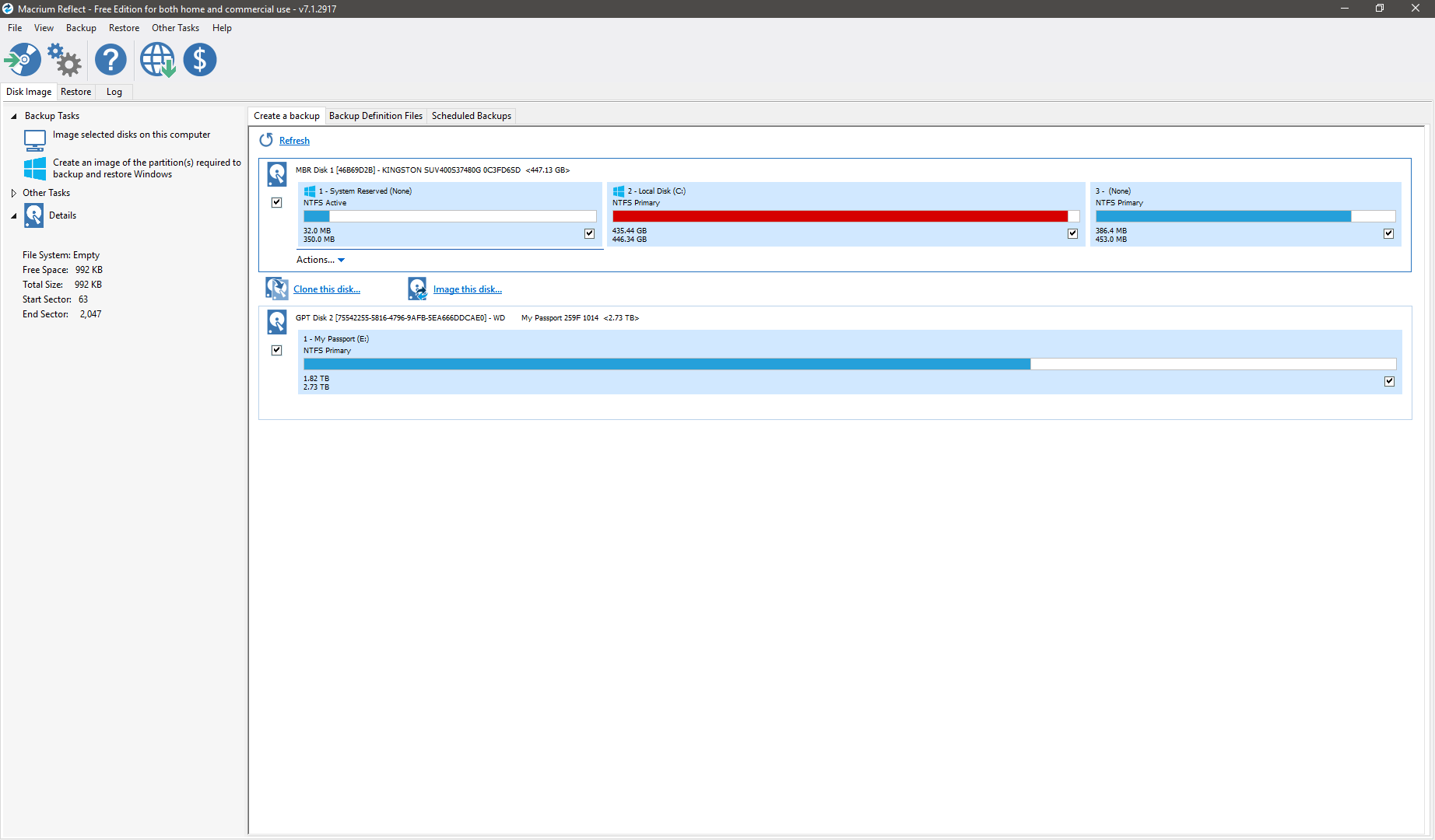
नि:शुल्क सफ्टवेयर सधैं हुँदैन। सबैभन्दा प्रयोगकर्ता-अनुकूल, र Macrium Reflect कुनै अपवाद छैन
यो नि: शुल्क विकल्प खराब कारणको लागि अद्वितीय छ - यो आवश्यक छ कि तपाईंले आधारभूत स्थापनाको लागि ठूलो 871 MB डाउनलोड गर्नु पर्छ, जुन अलि अचम्मको छ। यसले प्रदान गर्ने सीमित सुविधाहरूलाई विचार गर्दै। स्पष्ट रूपमा, यो अत्यधिक आकार धेरै हदसम्म WinPE कम्पोनेन्टहरूको समावेशको कारणले हो जुन रिकभरी मिडिया सिर्जना गर्न प्रयोग गरिन्छ, तर यो मैले समीक्षा गरेको सबै कार्यक्रमहरूको सबैभन्दा ठूलो डाउनलोड हो। यदि तपाइँसँग एक ढिलो वा मिटर गरिएको इन्टरनेट जडान छ भने, तपाइँ नि: शुल्क सफ्टवेयरको लागि अन्यत्र खोज्न सक्नुहुन्छ।
यो ठूलो डाउनलोड आवश्यकताको शीर्षमा, Macrium Reflect को नि: शुल्क संस्करणले तपाइँलाई ब्याकअप छवि सिर्जना गर्न मात्र अनुमति दिन्छ। तपाईको सम्पूर्ण कम्प्युटरको। तपाईंले ब्याकअप गर्नको लागि विशेष फाइलहरू वा फोल्डरहरू चयन गर्न सक्नुहुन्न, जसको मतलब तपाईंले यसलाई चलाउँदा धेरै ठूलो ब्याकअप फाइल सिर्जना गर्न बाध्य हुनुहुन्छ।
म्याक्रियमको लागि अद्वितीय एउटा उपयोगी सुविधा सिर्जना गर्ने क्षमता हो। म्याक्रियम-विशिष्ट रिकभरी वातावरण र यसलाई तपाइँको बुट मेनुमा थप्नुहोस्, तपाइँले विन्डोजमा बुट गर्न असमर्थ भए तापनि भ्रष्ट ड्राइभ छवि पुनर्स्थापित गर्न अनुमति दिनुहुन्छ। यो एक राम्रो सुविधा हो, तर यो नि: शुल्क संस्करण को अन्य सीमितताहरु लाई पार गर्न पर्याप्त जस्तो लाग्दैन।
तपाईँ यो नि: शुल्क प्राप्त गर्न सक्नुहुन्छयहाँ यसको आधिकारिक वेबसाइटबाट जगेडा कार्यक्रम।
तपाईंको डाटा बचत गर्ने बारे सत्य
तपाईंले आफ्ना फाइलहरूको प्रतिलिपि मात्र बनाउनुभएको भए तापनि, उचित ब्याकअप प्रणाली कायम राख्न त्यति सजिलो छैन। यस्तो देखिन्छ। यदि तपाइँ भर्खर केहि कागजातहरू जगेडा गर्दै हुनुहुन्छ भने, तपाइँ तिनीहरूलाई म्यानुअल रूपमा एउटा सानो USB कुञ्जीमा प्रतिलिपि गरेर टाढा जान सक्षम हुन सक्नुहुन्छ, तर यदि तपाइँसँग धेरै फाइलहरू छन् भने यसले काम गर्न गइरहेको छैन - र यो निश्चित रूपमा गइरहेको छैन। सुनिश्चित गर्नुहोस् कि तपाईसँग नियमित रूपमा अद्यावधिक गरिएको ब्याकअपहरू छन् जुन तपाईले आफ्नो डेटा सुरक्षित गर्न आवश्यक छ।
जब यो तपाईको डेटालाई राम्रोसँग ब्याकअप गर्ने कुरा आउँछ, तपाईलाई चाहिने पहिलो कुरा कम्तीमा एउटा उच्च क्षमताको बाह्य ड्राइभ हो। पछिल्ला केही वर्षहरूमा प्रति गिगाबाइटको मूल्य एकदमै घटेको छ, र ३ वा ४ टेराबाइटको ड्राइभहरू सस्तो हुँदै गइरहेका छन्। यसले तपाईंलाई बाहिर जान र तपाईंले फेला पार्न सक्ने सबैभन्दा ठूलो ड्राइभ प्राप्त गर्न प्रलोभन दिन सक्छ, तर यो जान्न महत्त्वपूर्ण छ कि सबै ड्राइभहरू समान रूपमा सिर्जना गरिएका छैनन्। केही ड्राइभहरू अरूहरू भन्दा धेरै लगातार असफल हुन्छन्, र केहि जुन तपाईंले आफ्नो मुख्य कम्प्युटर ड्राइभको रूपमा प्रयोग गर्न चाहनुहुन्न कहिलेकाहीं ब्याकअपहरूको लागि ठीक छ। ड्राइभ, त्यहाँ मानिसहरू छन् जसका सम्पूर्ण व्यवसायहरू हार्ड ड्राइभहरूमा आधारित छन्: डाटा सेन्टर अपरेटरहरू। तिनीहरूसँग ड्राइभ असफलता दरहरूको बारेमा ठूलो मात्रामा डेटा छ, र तिनीहरूले वास्तवमा वैज्ञानिक अनुसन्धान सञ्चालन गर्दैनन्, परिणामहरू हेर्न लायक छन्। यो नोट गर्न महत्त्वपूर्ण छयदि तपाईंले ड्राइभ किन्नुभयो भने पनि कम्तिमा असफल हुन्छ यसको मतलब यो कहिल्यै असफल हुन सक्दैन - यसले तपाईंको बाधाहरूलाई मात्र सुधार गर्दछ। पर्याप्त लामो समयरेखामा, प्रत्येक ड्राइभ असफल हुनेछ र अविश्वसनीय वा अनुपयोगी हुनेछ, जसले गर्दा ब्याकअपहरू एकदमै आवश्यक छन्।
सलिड-स्टेट ड्राइभहरू (SSDs) कताई चुम्बकीय प्लेटहरू भएका पुराना हार्ड ड्राइभहरू भन्दा कम असफल हुने सम्भावना हुन्छ। , ठूलो रूपमा किनभने तिनीहरूसँग कुनै चल्ने भागहरू छैनन्। त्यहाँ अन्य प्राविधिक कारणहरू पनि छन्, तर तिनीहरू यस लेखको दायराभन्दा बाहिर छन्। एसएसडीहरू अझै पनि प्लेटर-आधारित ड्राइभहरू भन्दा धेरै महँगो छन्, जसको मतलब तिनीहरू सामान्यतया ब्याकअप ड्राइभहरूको लागि उत्कृष्ट उम्मेद्वारहरू होइनन् जबसम्म तपाईंसँग ब्याकअप गर्न थोरै मात्रामा डाटा छैन।
द डाटा ब्याकअप गर्ने सुनौलो नियम यो हो कि यो कम्तिमा दुई छुट्टाछुट्टै ब्याकअप स्थानहरूमा नभएसम्म यो वास्तवमै सुरक्षित हुँदैन।
कलेजमा, मसँग प्रोफेसरहरू थिए जसले भनेका थिए कि डिजिटल डाटा साँच्चै अवस्थित छैन जबसम्म यो दुई अलग स्थानमा भण्डारण गरिएको थियो। त्यो अत्याधिक लाग्न सक्छ, तर एक मात्र तरिका हार्ड ड्राइभ दुर्घटना खराब हुन सक्छ यदि तपाइँको ब्याकअप डाटा पनि दूषित छ। अचानक, अर्को सुरक्षा जाल राम्रो विचार जस्तो देखिन्छ, तर त्यतिन्जेल एउटा सेट अप गर्न धेरै ढिलो भइसकेको हुन्छ।
आदर्श रूपमा, तपाईंको ब्याकअप प्रतिलिपिहरू मध्ये एक वास्तविक प्रतिलिपिबाट भौतिक रूपमा अलग ठाउँमा अवस्थित हुनुपर्छ। त्यो गोप्य व्यावसायिक फाइलहरूको लागि विकल्प नहुन सक्छ, तर यदि तपाइँ सामग्रीसँग व्यवहार गर्दै हुनुहुन्छ जुन तपाइँलाई संवेदनशील छDIY दृष्टिकोणमा जानुको सट्टा चीजहरू ह्यान्डल गर्न साइबर सुरक्षा टोली भाडामा लिन चाहन्छ।
यदि तपाईंका सबै ड्राइभहरूले भूत छोड्छन् भने, सम्पूर्ण उद्योग डाटा रिकभरीको वरिपरि विकसित भएको छ, तर यसले हजारौं डलर खर्च गर्न सक्छ। प्लेटर आधारित ड्राइवहरू। तिनीहरूलाई धुलो-रहित सफा कोठामा खोल्नुपर्दछ, आशा छ कि मर्मत गरिएको छ, र त्यसपछि फेरि सिल गरिएको छ, र सबै पछि पनि तपाईंले आफ्नो कुनै पनि फाइलहरू फिर्ता पाउनुहुनेछ भन्ने कुनै ग्यारेन्टी छैन। तपाईले यसको केहि फिर्ता पाउन सक्नुहुन्छ, वा बिल्कुल केहि पनि छैन - तर तपाईलाई सायद अझै पनि यसको लागि शुल्क लगाइनेछ।
स्मार्ट समाधान भनेको उचित ब्याकअपहरू बनाउनु मात्र हो। यो त्यति गाह्रो छैन - वा कमसेकम यो हुनेछैन, एक पटक तपाईंले सही ब्याकअप सफ्टवेयर छनोट गर्नुभयो।
हामीले कसरी Windows ब्याकअप सफ्टवेयर छान्यौं
राम्रो ब्याकअप सफ्टवेयरमा धेरै कुराहरू छन्। आँखा भेट्ने भन्दा, र उपलब्ध कार्यक्रमहरू सबै समान रूपमा सिर्जना गरिएका छैनन् - यसबाट टाढा। यहाँ हामीले यस समीक्षामा प्रत्येक ब्याकअप कार्यक्रमहरू कसरी मूल्याङ्कन गर्यौं भन्ने छ:
के यसले निर्धारित ब्याकअपहरू प्रस्ताव गर्दछ?
तपाईँको ब्याकअपहरू अद्यावधिक गर्न सम्झनु सबैभन्दा ठूलो बाधाहरू मध्ये एक हो। सम्पूर्ण प्रक्रिया। छ महिना अघिको ब्याकअप केहि भन्दा राम्रो छ, तर हिजोको ब्याकअपले केहि गलत भयो भने धेरै सहयोगी हुनेछ। राम्रो ब्याकअप सफ्टवेयरले तपाईंलाई ब्याकअप प्रक्रिया नियमित अन्तरालहरूमा अनुसूचित गर्न अनुमति दिन्छ, ताकि तपाईं यसलाई एक पटक कन्फिगर गर्न सक्नुहुन्छ र त्यसपछि फेरि चिन्ता नगर्न सक्नुहुन्छ।
यसले क्रमबद्ध बनाउन सक्छ?ब्याकअप?
हार्ड ड्राइभहरू अनौठो तरिकामा असफल हुन सक्छन्। कहिलेकाहीँ मालवेयरले तपाइँको केहि फाइलहरू याद गर्नु अघि वा तपाइँको सुरक्षा सफ्टवेयरले यसलाई समात्नु अघि बिग्रन सक्छ। जबकि यो दुर्लभ छ, यसको मतलब यो हुन सक्छ कि तपाइँको निर्धारित ब्याकअप प्रक्रिया चल्छ र तपाइँको फाइलहरु को भ्रष्ट संस्करण को एक प्रतिलिपि भण्डारण गर्दछ (त्यहाँ बाहिर कुनै पनि परिवर्तन कार्बन प्रशंसक?)। राम्रो ब्याकअप सफ्टवेयरले तपाईंलाई फाइलहरूको पुरानो अभ्रष्ट संस्करण पुनर्स्थापना गर्न अनुमति दिँदै, धेरै मितिको ब्याकअप प्रतिलिपिहरू सिर्जना गर्न दिन्छ।
यसले तपाईंको सम्पूर्ण कम्प्युटर ब्याकअप गर्न सक्छ?
यदि सबैभन्दा खराब हुनुपर्दछ र तपाईंको हार्ड ड्राइभ पूर्ण रूपमा असफल भयो भने, यो तपाईंको नयाँ ड्राइभ कन्फिगर गर्न ठूलो झन्झट हुन सक्छ। विन्डोज म्यानुअल रूपमा पुन: स्थापना र अद्यावधिक गर्न धेरै लामो समय लाग्न सक्छ, तपाइँका सबै मनपर्ने कार्यक्रमहरू पुन: स्थापना गर्न उल्लेख नगर्नुहोस्। यदि तपाइँसँग तपाइँको सम्पूर्ण कम्प्युटरको बुटेबल ब्याकअप छ भने, तपाइँ हातले सबै चीजहरू पुनर्स्थापित गर्नु भन्दा धेरै छिटो चल्नुहुनेछ।
के यसले तपाइँको नयाँ र परिवर्तन गरिएका फाइलहरू मात्र ब्याकअप गर्न सक्छ?
ड्राइभको मूल्यहरू घट्दै गर्दा, तिनीहरू अझै पनि सस्तो छैनन्। यदि तपाईंले नयाँ र परिमार्जित फाइलहरूसँग मात्र आफ्नो भण्डारण ब्याकअप अद्यावधिक गर्नुभयो भने, तपाईंले अन्यथा गर्नुहुने भन्दा धेरै सानो भण्डारण ड्राइभ प्रयोग गर्न सक्षम हुनुहुनेछ। यसले तपाईको ब्याकअप प्रक्रियालाई पनि गति दिनेछ, जुन तपाईले ठूलो मात्रामा डाटा भण्डारण गर्दै हुनुहुन्छ भने ठूलो मद्दत हुन सक्छ।
के यसले तपाइँका फाइलहरूलाई नेटवर्क स्थानमा भण्डारण गर्न सक्छ?
यो धेरै भन्दा धेरै उन्नत सुविधा होआकस्मिक घर प्रयोगकर्ताहरूलाई आवश्यक पर्नेछ, तर भौतिक रूपमा छुट्टै ब्याकअप हुनु राम्रो डेटा व्यवस्थापनको लागि "उत्तम अभ्यासहरू" मध्ये एक हो, यो समावेश गर्न योग्य छ। यदि तपाईंसँग NAS सेटअप छ वा ठूलो अफ-साइट FTP सर्भरमा पहुँच छ भने, सञ्जाल भण्डारण स्थानहरू कसरी पहुँच गर्ने भनेर जान्ने सफ्टवेयर हुनु धेरै उपयोगी हुन सक्छ।
यो प्रयोग गर्न सजिलो छ?
यो एक स्पष्ट बिन्दु जस्तो लाग्न सक्छ, तर यो वास्तवमा धेरै महत्त्वपूर्ण छ। मानिसहरूले उचित ब्याकअपहरू बनाउन चिन्ता नगर्ने सबैभन्दा ठूलो कारण यो हो कि यो धेरै काम जस्तो देखिन्छ, त्यसैले कुनै पनि कार्यक्रम जुन सरल छैन बेवास्ता गर्नुपर्छ। राम्रो ब्याकअप कार्यक्रम कन्फिगर गर्न र प्रयोग गर्न यति सजिलो हुनेछ कि तपाइँ सबै कुरा सेट अप गर्न मन पराउनु हुनेछैन।
यो किफायती छ?
डेटा भण्डारणको बारेमा केहि छ र रिकभरी जसले केही कम्पनीहरूलाई अत्यधिक शुल्क लगाउँछ। हुनसक्छ यो किनभने तिनीहरूले बुझेका छन् कि तपाईंको डेटा तपाईंको लागि कत्तिको मूल्यवान छ, तर सफ्टवेयरलाई किफायती राख्नु अधिक व्यावहारिक देखिन्छ ताकि सबैजना सुरक्षित रहन सकून्।
के यो धेरै उपकरणहरूको लागि उपलब्ध छ?
धेरै व्यक्तिहरूसँग एक भन्दा बढी कम्प्युटरहरू छन्, र सानो कार्यालय वा पारिवारिक घरमा, त्यहाँ धेरै हुन सक्छ। धेरै जसो सफ्टवेयर इजाजतपत्रहरू व्यक्तिगत कम्प्युटरहरूको लागि बेचिन्छन्, जसको मतलब धेरै लाइसेन्स प्रतिलिपिहरू किन्न धेरै महँगो हुन सक्छ। आदर्श रूपमा, सबै भन्दा राम्रो ब्याकअप सफ्टवेयरले तपाइँलाई तपाइँको सबै डाटा सुनिश्चित गर्न धेरै यन्त्रहरूमा यसलाई स्थापना गर्न अनुमति दिन्छ।नि: शुल्कको अत्यन्त कम मूल्य। सुविधाहरू एक्रोनिस भन्दा बढी सीमित छन्, तर यो प्रयोगकर्ता-अनुकूल छ र मूल्य निश्चित रूपमा सही छ। यदि तपाइँसँग स्थापना गर्न धेरै कम्प्युटरहरू छन् भने, इजाजतपत्रहरूको लागत द्रुत रूपमा बढ्न सक्छ - त्यसैले AOMEI ब्याकअपर निःशुल्क छ भन्ने तथ्य यसको पक्षमा ठूलो कुरा हो।
म्याक प्रयोग गर्दै मेसिन? यो पनि पढ्नुहोस्: म्याकको लागि उत्तम ब्याकअप सफ्टवेयर
किन यो सफ्टवेयर गाइडको लागि मलाई विश्वास गर्नुहोस्?
नमस्ते, मेरो नाम थोमस बोल्ड हो, र म ब्याकअपहरू बनाउने बारेमा डरलाग्दो थिएँ। हुन्थीयो। म फोटोग्राफ, डिजिटल डिजाइन कार्य, र यो जस्तै सफ्टवेयर समीक्षा को रूप मा डिजिटल डाटा को ठूलो मात्रा सिर्जना गर्दछ, तर यो लगभग सबै मेरो व्यक्तिगत कम्प्युटर मा भण्डारण छ। किनभने मेरो जीवनको धेरैजसो कम्प्युटरहरूमा बनाइएको छ, यसले मेरो लागि मेरो डेटा ब्याकअप गर्ने बारे धेरै सावधान रहनुको लागि कुनै पनि कुरा हराउने छैन भनेर सुनिश्चित गर्नको लागि सही अर्थ राख्छ। मैले सधैं यसरी सोचेकी थिइनँ - तर तपाईंले ब्याकअपहरूको बारेमा गम्भीर हुन सुरु गर्नु अघि तपाईंले आफ्नो बहुमूल्य सम्झनाहरू मात्र गुमाउनु पर्छ। यदि म सुरु गर्न अलि बढी होसियार भएको भए, मैले त्यति लामो समय कुर्नुपर्दैनथ्यो।
लगभग एक दशकअघि, मेरो पुरानो हार्ड ड्राइभ डाइ थियो जसमा मेरो प्रारम्भिक फोटोग्राफी कार्यको ठूलो मात्रा समावेश थियो। मेरो फोटोग्राफिक शैलीको पहिलो विकासशील चरणहरू सदाको लागि गएका छन् किनभने मैले सोचेको थिइनँ कि मेरो हार्ड ड्राइभ अप्रत्याशित रूपमा असफल हुनेछ। त्यो प्रकोप पछि, म एक मा ब्याकअप बनाउन को लागी लगनशील छुयो जुनसुकै कम्प्युटरमा भए पनि सुरक्षित गर्नुहोस्।
अन्तिम शब्द
यो सबै कुरा लिनको लागि धेरै भएको छ, मलाई थाहा छ, र डाटा हराउने बारे धेरै सोच्नु भयावह स्थिति हुन सक्छ। - तर तपाईंले वास्तवमै आफ्नो महत्त्वपूर्ण डेटाको साथ कुनै मौका लिनु हुँदैन। आशा छ, तपाईंले अब एउटा ब्याकअप समाधान फेला पार्नुभएको छ जसले तपाईंको लागि काम गर्नेछ र तपाईंको फाइलहरूलाई सुरक्षित राख्नेछ, जुन तपाईं सजिलैसँग सेटअप गर्न सक्षम हुनुहुनेछ र फेरि चिन्ता लिनु पर्दैन। चीजहरू सहज रूपमा काम गरिरहेको छ भनी सुनिश्चित गर्नका लागि प्रत्येक पटक आफ्नो ब्याकअप प्रतिलिपिहरू जाँच गर्न नबिर्सनुहोस्, र तपाईं आफ्नो डाटा सुरक्षित छ भन्ने थाहा पाउँदा आराम गर्न सक्षम हुनुहुनेछ।
याद राख्नुहोस्: यसलाई दुईवटा छुट्टै ब्याकअप वा यो वास्तवमै अवस्थित छैन!
के तपाइँसँग तपाइँलाई मनपर्ने Windows ब्याकअप समाधान छ जुन मैले उल्लेख नगरेको हो? हामीलाई तलका टिप्पणीहरूमा थाहा दिनुहोस् र म यसलाई हेर्न निश्चित हुनेछु!
नियमित आधारमा, तर मैले यो समीक्षा लेख्नु अघि मेरो ब्याकअप प्रणाली पूर्ण रूपमा म्यानुअल थियो। ब्याकअपहरू म्यानुअल रूपमा सिर्जना गर्न धेरै समय र प्रयास लाग्छ जुन अन्य परियोजनाहरूमा अझ राम्रोसँग प्रयोग गर्न सकिन्छ, त्यसैले मैले निर्णय गरेको छु कि यो मेरो डेटा सुरक्षित गर्ने राम्रो तरिका खोज्ने समय हो।आशा छ, Windows 10 का लागि उपलब्ध विभिन्न ब्याकअप कार्यक्रमहरूको मेरो अन्वेषणले तपाईंलाई विगतको अशुभ पाइलाहरू पछ्याउँदैन भन्ने कुरा सुनिश्चित गर्न मद्दत गर्नेछ।
के तपाईंलाई Windows ब्याकअप सफ्टवेयर चाहिन्छ?
छोटो संस्करण भनेको सबैलाई कुनै न कुनै प्रकारको ब्याकअप सफ्टवेयर चाहिन्छ। तपाईंको फाईलहरूको ब्याकअप नगर्नु भनेको आगो बीमा बिना घरको स्वामित्व लिनु जस्तै हो: अचानक केहि पनि ठीक नभएसम्म र तपाईंको सम्पूर्ण जीवन सदाको लागि परिवर्तन नभएसम्म सबै कुरा यो बिना ठीक लाग्न सक्छ। यस उदाहरणमा, यो तपाईंको डिजिटल जीवन हो, तर धेरै मानिसहरूले आफ्नो डेटाको एक प्रतिलिपि मात्र राख्नु कत्तिको कमजोर छ भनेर सोच्दैनन् - यो नगएसम्म।
मलाई आशा छ कि माथिको कुराले तपाईंलाई डराएको छैन। , तर यो महत्त्वपूर्ण छ कि तपाईलाई थाहा छ कि तपाई के संग व्यवहार गर्दै हुनुहुन्छ। तर के यसले तपाईंलाई व्यक्तिगत रूपमा असर गर्छ?
यो तपाईं डिजिटल जीवनशैलीलाई कत्तिको गहिरो रूपमा अँगाल्नुहुन्छ भन्ने कुरामा भर पर्छ। यदि तपाइँ केहि तस्बिरहरू र कागजातहरू भण्डारण गर्नको लागि मात्र तपाइँको कम्प्युटर प्रयोग गर्नुहुन्छ भने, तपाइँ सम्भवतः Windows 10 मा निर्मित ब्याकअप प्रकार्य प्रयोग गरेर राम्रो हुनुहुनेछ। यो बिल्कुल खराब छैन, तर यो तपाइँ सम्भवतः निर्माण गर्न सक्ने सबैभन्दा आधारभूत ब्याकअप प्रणाली हो। जब सम्म तपाईं आफ्नो अपडेट गर्न सम्झन सक्नुहुन्छब्याकअप, यदि तपाइँको हार्ड ड्राइभमा केहि भयो भने तपाइँ धेरै फाइलहरू गुमाउन सक्नुहुन्न, तर एक समर्पित ब्याकअप कार्यक्रम धेरै राम्रो विकल्प हो।
यदि तपाइँ तपाइँको कम्प्यूटर व्यावसायिक रूपमा प्रयोग गर्नुहुन्छ भने, तपाइँलाई पक्कै बलियो ब्याकअप समाधान चाहिन्छ। तपाइँ तपाइँको कुनै पनि फाइल वा तपाइँको ग्राहकको कुनै पनि डाटा गुमाउनु हुन्न भनेर सुनिश्चित गर्न पर्याप्त छ। यदि तपाइँ तपाइँले नियमित रूपमा प्रयोग गर्ने व्यक्तिगत फाइलहरू भण्डारण गर्दै हुनुहुन्छ भने पनि, तपाइँ निश्चित गर्न चाहानुहुन्छ कि तपाइँसँग सुरक्षित रूपमा भण्डारण गरिएका र नियमित रूपमा अद्यावधिक गरिएका ब्याकअप प्रतिलिपिहरू छन्। राम्रो ब्याकअप सफ्टवेयरले यो कामलाई म्यानुअल रूपमा ह्यान्डल गर्न वा बिल्ट-इन Windows 10 ब्याकअप प्रणाली प्रयोग गर्नु भन्दा असीम रूपमा सजिलो बनाउँदछ।
Windows 10 को लागि उत्कृष्ट ब्याकअप सफ्टवेयर: हाम्रा शीर्ष छनोटहरू
उत्कृष्ट भुक्तानी छनोट: Acronis Cyber Protect
($ 49.99 प्रति वर्ष १ कम्प्युटरको लागि)
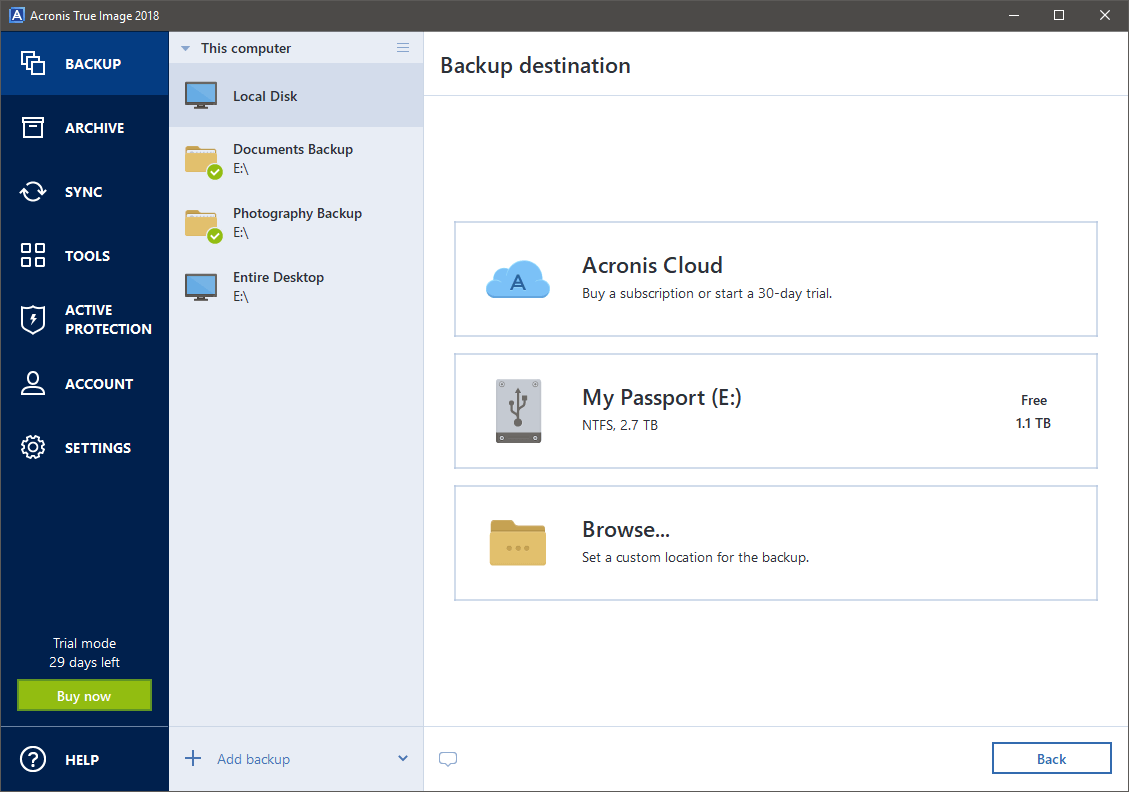
तपाईँ कम्प्युटरमा संलग्न कुनै पनि ड्राइभमा ब्याकअप गर्न सक्नुहुन्छ, Acronis Cloud (सदस्यता आवश्यक), FTP सर्भरहरू, वा तपाईंको स्थानीय नेटवर्कमा NAS यन्त्रहरू
त्यहाँ धेरै सफ्टवेयर प्रोग्रामहरू छैनन् जसले प्रयोगको सहजता र शक्तिशाली सुविधाहरूलाई पूर्ण रूपमा सन्तुलनमा राख्छ, त्यसैले यो सधैं एक उपचार हो। नयाँ पत्ता लगाउनुहोस्।
Acronis Cyber Protect (पहिले Acronis True Image) ले 'हाउ वी चोज द विनर' खण्डमा सूचीबद्ध सबै बाकसहरू जाँच गर्छ, र त्यसपछि थप उपकरणहरूको सेट समावेश गर्न माथि र बाहिर जान्छ। । कार्यक्रमको साथ मसँग भएको एउटा मात्र सानो मुद्दा यो थियो कि यसले तपाइँलाई एक्रोनिस सेट अप गर्न आवश्यक छकार्यक्रम प्रयोग गर्नको लागि खाता, तर क्लाउड ब्याकअप र अन्य अनलाइन सेवा एकीकरणहरू ह्यान्डल गर्न यो प्रयोग गर्दछ। खाता सेटअप गर्न एकदम सजिलो छ, यद्यपि यो स्पष्ट रूपमा इन्टरनेट पहुँच र काम गर्ने इमेल ठेगाना चाहिन्छ।
एक पटक साइन-अप बाटो बाहिर भएपछि, Acronis ले तपाईंलाई मार्गदर्शन गर्ने सरल इन्टरफेस प्रस्तुत गर्दछ। आफ्नो पहिलो ब्याकअप कसरी सेट अप गर्ने। तपाईं आफ्नो सम्पूर्ण डेस्कटप वा फोल्डरहरूको केवल एक निश्चित सेट ब्याकअप गर्न छनौट गर्न सक्नुहुन्छ, र भण्डारण स्थान, तालिका, र विधिको कुरा गर्दा अनुकूलन विकल्पहरूको विस्तृत दायरा छ। सम्भवतः सम्पूर्ण प्रक्रियाको सबैभन्दा महत्त्वपूर्ण भागहरू मध्ये एक हो, र तपाइँले Acronis सँग धेरै लचिलोपन पाउनुभएको छ। सबैभन्दा उपयोगी सुविधाहरू मध्ये एक भनेको निर्धारित ब्याकअप गर्नको लागि कम्प्युटरलाई निद्राबाट उठाउने क्षमता हो, त्यसैले तपाइँले समय तालिका बिर्सनुभयो र तपाइँको कम्प्युटरलाई ब्याकअप रातमा सुत्नको लागि राख्नुभयो भने ब्याकअप हराउने बारे चिन्ता लिनु पर्दैन। .
उपलब्ध ब्याकअप विधिहरू पनि धेरै फराकिलो छन्, जसले तपाईंलाई एकल ब्याकअप प्रतिलिपि, धेरै पूर्ण ब्याकअपहरू, वा तपाईंलाई ठाउँ बचत गर्न मद्दत गर्न डिजाइन गरिएको वृद्धि प्रणालीहरूको दायराबाट छनौट गर्न अनुमति दिन्छ। यदि ती मध्ये कुनै पनि बिलमा फिट भएन भने, तपाइँ तपाइँको विशेष आवश्यकताहरूसँग मेल खाने पूर्ण रूपमा अनुकूलन योजना परिभाषित गर्न सक्नुहुन्छ।
यी उत्कृष्ट ब्याकअप विकल्पहरू बाहेक, Acronis True Image सँग काम गर्नका लागि अन्य उपयोगी उपकरणहरूको संख्या पनि आउँछ।आफ्नो ड्राइभ र डाटा संग। अभिलेख उपकरणले तपाईंलाई ठूला दुर्लभ रूपमा प्रयोग गरिएका फाइलहरू छुट्टै ड्राइभ वा एक्रोनिस क्लाउडमा भण्डारण गर्न अनुमति दिन्छ, र सिङ्क उपकरणले तपाईंलाई एक्रोनिस क्लाउडलाई स्थानान्तरण विधिको रूपमा प्रयोग गर्न दिन्छ कि तपाईंका सबै फाइलहरू तपाईंका सबै उपकरणहरूमा उपलब्ध छन्। 
उपकरणहरू खण्डमा तपाईंको डाटासँग व्यवहार गर्नका लागि धेरै उपयोगी सुविधाहरू छन्। तपाईंले नयाँ कम्प्युटरमा स्थापना गर्नको लागि सम्पूर्ण ड्राइभको बुटेबल प्रतिलिपि सिर्जना गर्न सक्नुहुन्छ, कम्प्युटर समस्याहरूको निदान गर्न मद्दतको लागि उद्धार मिडिया सिर्जना गर्न सक्नुहुन्छ, वा तपाईंले यसलाई पुन: प्रयोग गर्नु अघि ड्राइभबाट तपाईंको डाटा सुरक्षित रूपमा मेटाउन सक्नुहुन्छ। सायद यी मध्ये सबैभन्दा अनौठो हो 'प्रयास र निर्णय गर्नुहोस्' उपकरण, जसले अनिवार्य रूपमा तपाईंलाई अज्ञात प्रेषकहरूबाट इमेल संलग्नकहरू खोल्न वा तपाईंले अन्यथा स्थापना नगर्ने सम्भावित खतरनाक सफ्टवेयर प्रोग्रामहरू परीक्षण गर्न भर्चुअल मेसिन 'स्यान्डबक्स' सिर्जना गर्न अनुमति दिन्छ। त्यहाँ धेरै पटक छन् जब मैले नयाँ सफ्टवेयर प्रोग्रामहरू परीक्षण गरिरहेको छु जुन मैले त्यस्तो सुविधाको लागि कामना गरेको छु!
अन्तिम तर कम से कम सक्रिय सुरक्षा खण्ड हो, जसले अनुगमन गर्दछ। सम्भावित खतरनाक व्यवहारको लागि तपाइँको कम्प्युटरको चलिरहेको प्रक्रियाहरू। Acronis ले यसलाई तपाईंको फाइलहरू र तपाईंको ब्याकअपहरूलाई ransomware द्वारा भ्रष्ट हुनबाट रोक्नको लागि समावेश गर्दछ, एक प्रकारको मालवेयर जसले फाइलहरूलाई इन्क्रिप्ट गर्छ र अपराधीहरूलाई भुक्तानी नगरेसम्म तिनीहरूलाई बन्धक बनाउँछ। जबकि सुविधा उपयोगी हुन सक्छ, यो को लागी एक विकल्प छैनसमर्पित एन्टि-मालवेयर सुरक्षा सफ्टवेयर।
हामी यी समीक्षाहरूको उद्देश्यका लागि Windows 10 मा केन्द्रित भए तापनि, यो ध्यान दिन लायक छ कि Acronis सँग iOS र एन्ड्रोइड दुवैका लागि मोबाइल एप संस्करणहरू उपलब्ध छन्, जसले तपाईंलाई ब्याकअप गर्न अनुमति दिन्छ। तपाईंको फोनबाट सबै फोटोहरू, भिडियोहरू, सम्पर्कहरू, र अन्य डेटाहरू र तपाईंको अन्य ब्याकअपहरू जस्तै समान स्थानमा भण्डार गर्नुहोस्। यहाँ हाम्रो पूर्ण Acronis Cyber Protect समीक्षाबाट थप जान्नुहोस्।
Acronis Cyber Protect प्राप्त गर्नुहोस्उत्तम नि:शुल्क विकल्प: AOMEI Backupper Standard

धेरै निःशुल्क सफ्टवेयरको विपरीत प्रोग्रामहरू, इन्टरफेस सरल र प्रयोग गर्न सजिलो छ
मैले धेरै वर्षहरूमा नि: शुल्क सफ्टवेयरको अन्वेषण गरेको छु, र मूल्य बिन्दुसँग बहस गर्न गाह्रो हुँदा, प्रत्येक कार्यक्रमले सामान्यतया केही गर्न छोड्छ। चाहेको। नाम ठ्याक्कै जिब्रोबाट बाहिर आउँदैन भन्ने तथ्यको बावजुद, AOMEI ब्याकअपर मानक नि: शुल्क सफ्टवेयरको एक ठोस टुक्रा हो जुन अत्यन्त सक्षम र प्रयोग गर्न सजिलो दुवै हुन प्रबन्ध गर्दछ।
तपाईँले आफ्नो सम्पूर्ण प्रणाली ब्याकअप गर्न सक्नुहुन्छ। , तपाईंको सम्पूर्ण ड्राइभ, वा भर्खर चयन गरिएका फाइलहरू र फोल्डरहरू, र तपाईंले तिनीहरूलाई आफूले चाहेको कुनै पनि तरिकाले अनुसूचित गर्न सक्नुहुन्छ। तपाईं सजिलैसँग NAS वा अन्य साझा कम्प्युटरमा बचत गर्न सक्नुहुन्छ, यद्यपि क्लाउड वा कुनै अन्य अफ-साइट नेटवर्क स्थानमा ब्याकअप गर्ने विकल्पहरू छैनन्।
तपाईं पूर्ण ब्याकअप वा वृद्धिशील ब्याकअपहरू सिर्जना गर्न छनौट गर्न सक्नुहुन्छ। समय र ठाउँ बचत गर्नुहोस्, यद्यपि तपाइँ केवल भुक्तान गरिएकोमा अनुक्रमिक ब्याकअपहरू सिर्जना गर्न छनौट गर्न सक्नुहुन्छकार्यक्रम को संस्करण। जबकि यो अधिक उपयोगी सुविधाहरू मध्ये एक हो, मैले निर्णय गरें कि यो पूर्ण रूपमा आवश्यक थिएन कि बाँकी कार्यक्रम धेरै सक्षम र प्रयोग गर्न सजिलो छ (र निःशुल्क!)।

अतिरिक्त उपकरणहरू। समावेश गरिएकाहरू सबैभन्दा उपयोगी छैनन्, किनकि तिनीहरूले तपाईंले सिर्जना गर्नुभएको ब्याकअप छवि फाइलहरूसँग प्रमाणीकरण र काम गर्नको लागि गर्नु पर्छ, तर त्यहाँ क्षतिग्रस्त प्रणालीलाई पुन: प्राप्ति गर्न मद्दत गर्नको लागि बुटेबल रिस्टोर डिस्क सिर्जना गर्ने विकल्प छ। तपाईंले कुनै पनि अवस्थित ड्राइभको द्रुत रूपमा कुनै पनि खाली ड्राइभमा प्रतिलिपि बनाउनको लागि क्लोन सुविधा प्रयोग गर्न सक्नुहुन्छ, सही बाइटमा।
जबकि ब्याकअपर मानकमा एक्रोनिस वा केहीमा पाइने समान शक्तिशाली सुविधाहरू छैनन्। अन्य सशुल्क विकल्पहरू, यदि तपाइँ केवल एक साधारण फाइल जगेडा समाधान खोज्दै हुनुहुन्छ भने, यसले तपाइँको लागि काम गर्न सक्छ। ब्याकअप गर्न धेरै कम्प्युटरहरू भएका तपाईंहरूका लागि यो विशेष रूपमा उपयोगी हुनेछ, जहाँ अन्य सशुल्क विकल्पहरू वास्तवमै महँगो हुन थाल्छन्।
AOMEI ब्याकअप पाउनुहोस्अन्य राम्रो सशुल्क विन्डोज ब्याकअप सफ्टवेयर
1. StorageCraft ShadowProtect डेस्कटप
($ 84.96, 19 मेसिन सम्मको लागि इजाजतपत्र)
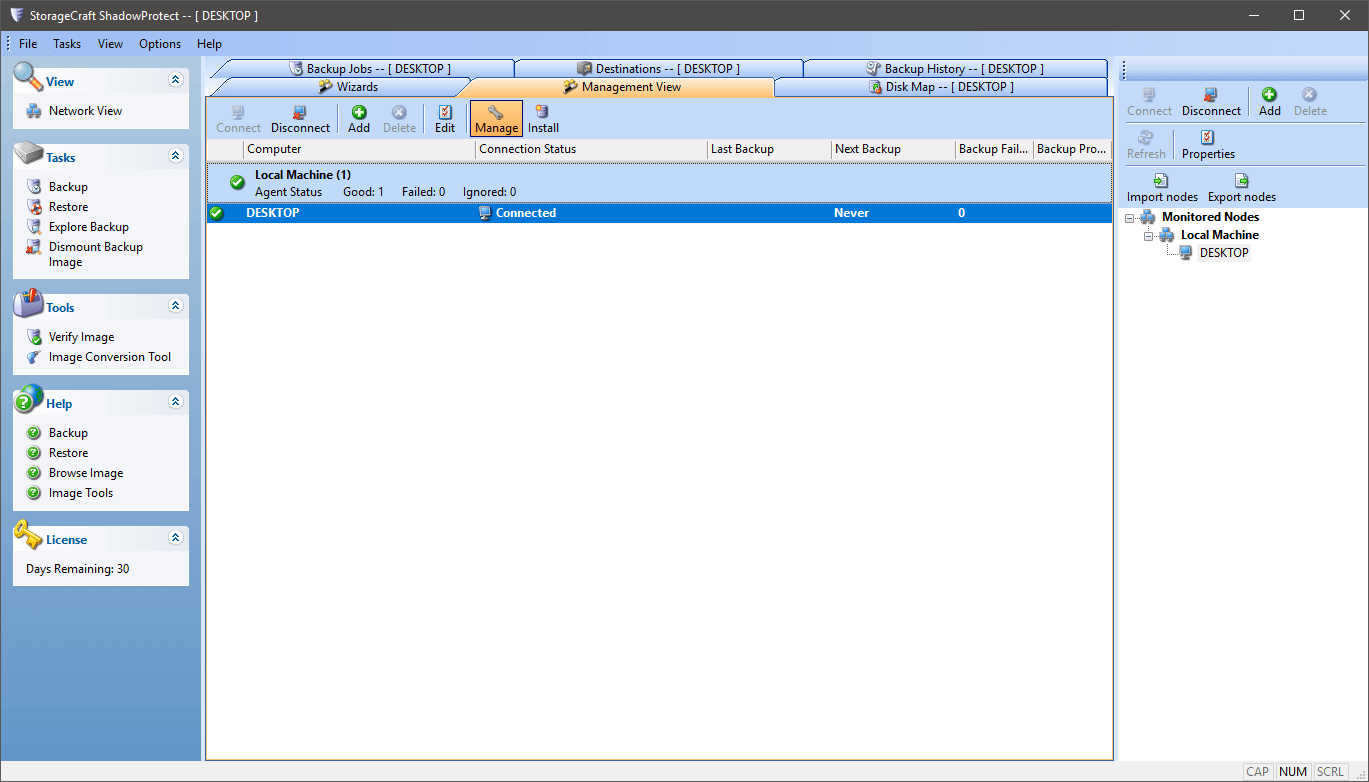
कार्यक्रम सुरुमा लोड हुन्छ विजार्ड ट्याबको सट्टा व्यवस्थापन दृश्य ट्याबमा, र परिणाम स्वरूप, कहाँबाट सुरु गर्ने भन्ने तुरुन्तै स्पष्ट छैन
अर्ध-इम्पोजिङ नामबाट तपाईंले के अनुमान लगाउन सक्नुहुन्छ तापनि, यो ब्याकअप कार्यक्रमले राम्रोसँग प्रस्ताव गर्दछ। विकल्पहरूको सीमित दायरा।दुर्भाग्यवश, त्यो सादगी प्रयोगको सहजतामा अनुवाद गर्दैन। यो टाढाबाट पनि होइन जुन मैले प्रयोगकर्ता-अनुकूलको रूपमा वर्णन गर्नेछु, तर यदि तपाईंसँग यसको इन्टरफेस मार्फत खन्नको लागि समय र सीपहरू छन् भने, यसले तपाईंलाई राम्रोसँग सेवा दिनुपर्दछ।
तालिका र विधि विकल्पहरू ठोस हुँदा, त्यहाँ यदि तपाइँको ड्राइभ असफल भएमा तपाइँको कम्प्यूटर पुनर्स्थापना गर्न बुटेबल ब्याकअपहरू सिर्जना गर्न कुनै तुरुन्तै स्पष्ट विकल्पहरू छैनन्। यो कार्यक्रम कति महँगो छ भनेर विचार गर्दै, अतिरिक्त सुविधाहरूको अभावले म अलि निराश थिएँ। यो वास्तवमै एक ब्याकअप कार्यक्रम हो र अरू केहि छैन, यद्यपि तपाईले यसलाई 19 कम्प्युटरहरूमा स्थापना गर्न सक्नुहुन्छ भन्ने तथ्य बहु-कम्प्यूटर घरपरिवारहरूको लागि धेरै उपयोगी हुनेछ। तैपनि त्यो फाइदाको साथ पनि, तपाईले अन्य विकल्पहरूको तुलनामा लागत सन्तुलनमा राख्नको लागि ठूलो संख्यामा यन्त्रहरूको स्वामित्व लिनु पर्नेछ।
अनौठो कुरा, यो मैले समीक्षा गरेको दुईवटा मात्र कार्यक्रमहरू मध्ये एक थियो। यो वर्ग स्थापना पछि पुन: सुरु गर्न आवश्यक छ। यो कार्यक्रम क्लाइन्ट/सर्भर मोडेलको साथ डिजाइन गरिएको तरिकाको कारण हो, तर यसले मलाई के गर्न सक्छ भनेर विचार गर्दा अलि अत्याधिक लाग्यो। यो एक सानो कष्ट हो, तर म त्यस्तो व्यक्ति हुँ जसले पृष्ठभूमिमा 70 ट्याबहरू र कार्यहरू छोड्छ, जसले अनावश्यक पुन: सुरु गर्न झन्झट बनाउँछ।
2. Paragon Backup & रिकभरी
(1 मेसिनको लागि $29.95, प्रति अतिरिक्त लाइसेन्स मापन)
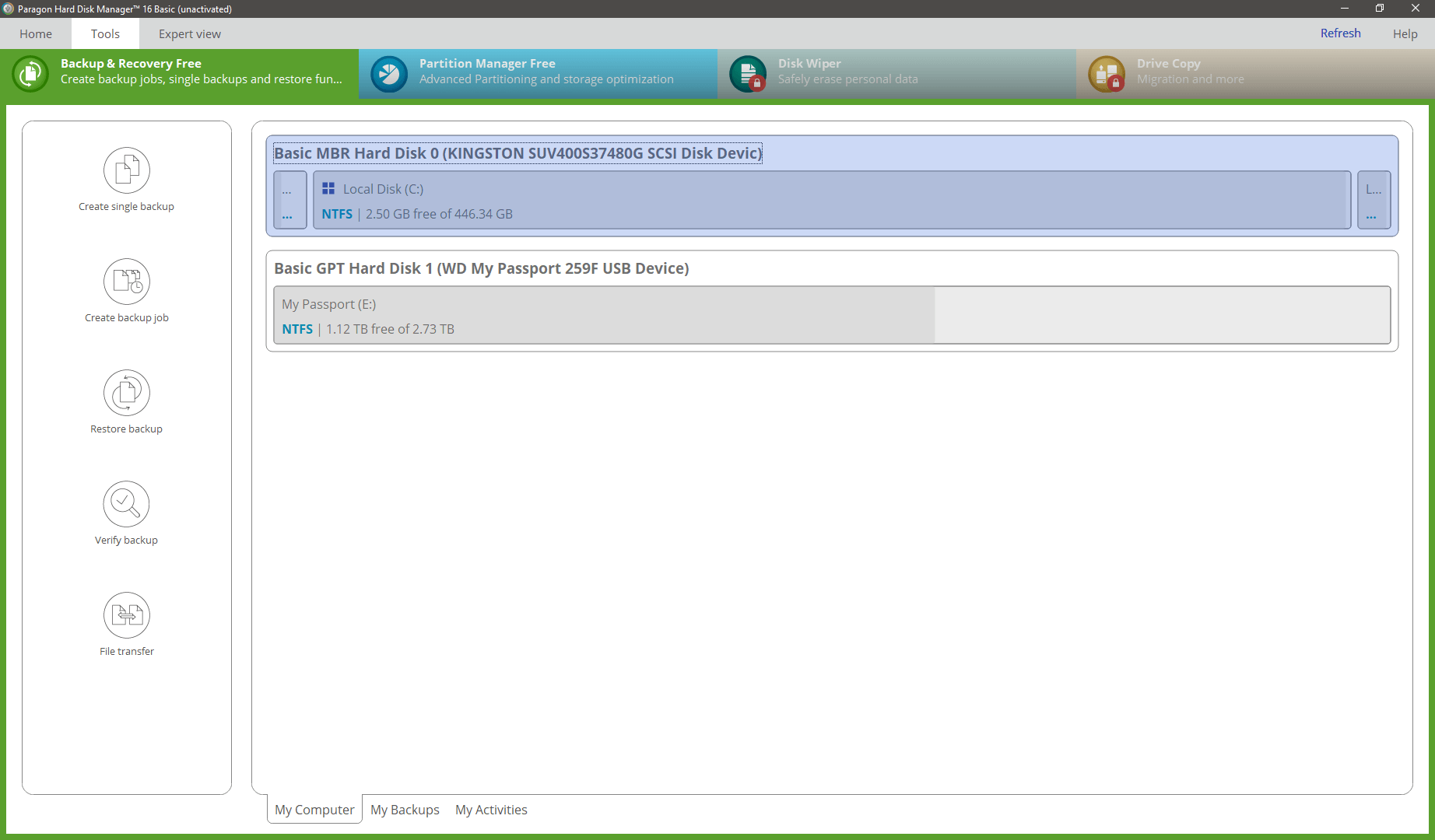
यदि Acronis तपाइँको स्वाद अनुसार छैन, Paragon Backup

